wps是很多小伙伴都在使用的一款文档编辑软件,在这款软件中我们可以对各种格式的文档进行编辑,例如演示文稿,在对演示文稿进行编辑的过程中有的小伙伴想要在备注页面中显示实时日期以及时间,方便我们掌握幻灯片的进度,这时我们需要在“插入”的子工具栏中打开页眉页脚工具,然后在弹框中打开备注和讲义选项,接着在备注和讲义页面中,我们点击勾选“日期和时间”选项,再点击自动更新选项即可。有的小伙伴可能不清楚具体的操作方法,接下来小编就来和大家分享一下WPS PPT在备注显示实时时间的方法。

1、第一步,我们在WPS页面中点击打开一个需要编辑的演示文稿,进入演示文稿编辑页面

2、第二步,在演示文稿的编辑页面中我们先点击打开工具栏中的“插入”工具

3、第三步,在“插入”的子工具栏中我们找到“页眉页脚”工具,点击打开该工具,再在下拉列表中选择“幻灯片编号”选项

4、第四步,进入页眉页脚编辑页面之后,我们先点击打开“备注和讲义”选项

5、第五步,在备注和讲义页面中,我们先点击勾选“日期和时间”选项,接着点击自动更新选项,最后点击全部应用选项即可

以上就是小编整理总结出的关于WPS PPT在备注显示实时时间的方法,我们在WPS中打开一个演示文稿,然后在编辑页面中打开插入工具,再打开页眉页脚工具,接着在备注和讲义页面中,我们点击勾选“日期和时间”选项,再点击“自动更新”选项即可,感兴趣的小伙伴快去试试吧。
 铠侠与西部数据宣布共同
铠侠与西部数据宣布共同 5G技术解读:为何如此重要
5G技术解读:为何如此重要 2025年Arm架构在服务器中的
2025年Arm架构在服务器中的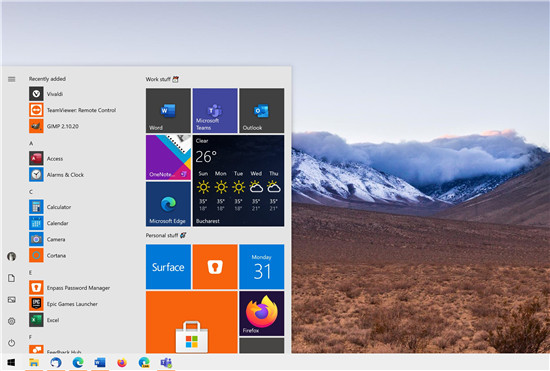 Windows10版本2004不再具有
Windows10版本2004不再具有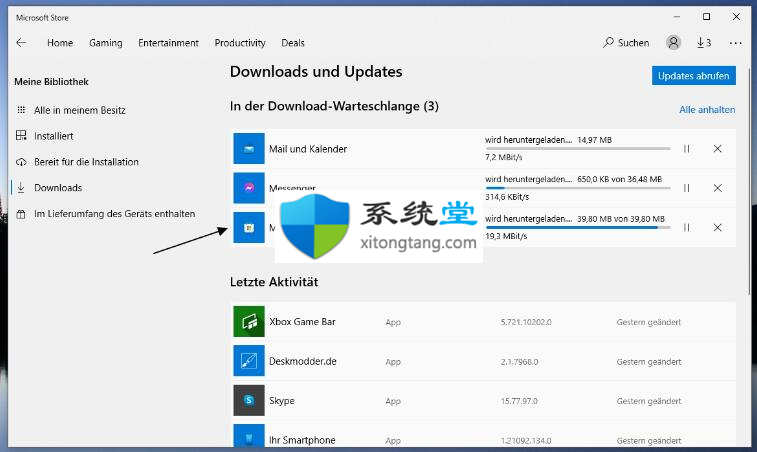 Windows10现在也收到了新的
Windows10现在也收到了新的 如何检查您的facebook用户数
如何检查您的facebook用户数 哔哩哔哩全区广播关闭方
哔哩哔哩全区广播关闭方 云闪付可以删除交易记录
云闪付可以删除交易记录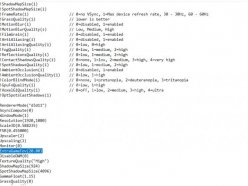 消逝的光芒2怎么调大视野
消逝的光芒2怎么调大视野 《怪物猎人崛起》曙光城
《怪物猎人崛起》曙光城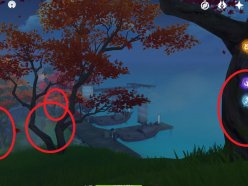 原神枫木位置在哪 枫木采
原神枫木位置在哪 枫木采 台式电脑显卡天梯图
台式电脑显卡天梯图 小影霸rx570显卡驱动怎么安
小影霸rx570显卡驱动怎么安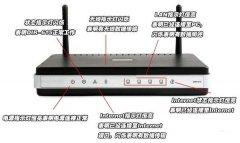 无internet访问权限解决方法
无internet访问权限解决方法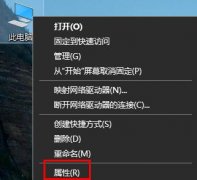 电脑每次开机都要选择系
电脑每次开机都要选择系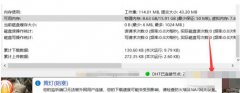 比特彗星端口阻塞亮黄灯
比特彗星端口阻塞亮黄灯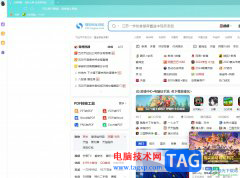 搜狗浏览器恢复默认鼠标
搜狗浏览器恢复默认鼠标 Word文档设置表格与页面齐
Word文档设置表格与页面齐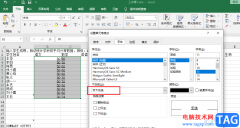 Excel设置双下划线的方法
Excel设置双下划线的方法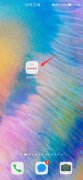 抖音自动更新在哪里关
抖音自动更新在哪里关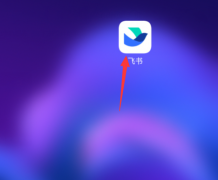 飞书如何开启飞书提醒-飞
飞书如何开启飞书提醒-飞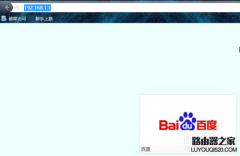 怎么不让别人蹭wifi的方法
怎么不让别人蹭wifi的方法 大神手把手教你在寝室安
大神手把手教你在寝室安目前有部分企业、工厂采用现金发放的方式发工资,而对于财务人员来说预估各种面额的钞票张数则成了必不可少的程序,对于大部分不懂 VBA 和函数的人员同时也是一个难点。 实事上...
172390 次阅读
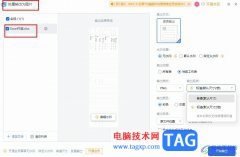
很多小伙伴只所以会选择使用WPS来对表格文档进行编辑,就是因为WPS中有许多实用功能,能够帮助我们对表格文档进行各种编辑,例如在单元格中插入公式或是图片、图表等。在使用WPS对表格文...
27385 次阅读
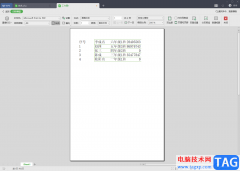
平时大家经常使用WPS这款办公软件进行数据的一个编辑和统计,大家在统计的过程中就会对自己编辑的数据进行一些修改操作,然后再将修改好的数据进行打印操作,很多小伙伴将表格进行跨页...
128108 次阅读

当你在使用WPS进行PPT的制作时,有些时候会给自己制作的PPT演示文稿内容进行背景音乐的添加,为PPT演示文稿插入一个十分悦耳的背景音乐,那么当你在进行播放幻灯片的时候,就会有一个背景...
60481 次阅读

WPS表格是一款非常好用的数据处理软件,功能非常丰富,操作步骤都非常地简单。如果我们希望在电脑版WPS表格中计算一组数据的中位数(当数据组个数为奇数时,处于中间位置的值即为中位数...
232815 次阅读

wps软件是在很早之前就开始出现的一款办公软件,一出现就有许多用户前去下载体验,这款办公软件不仅体积小巧,还向用户提供了手机版和电脑版两个下载版本,满足了用户多样的需求,所以...
119362 次阅读

wps软件已经是用户必不可少的办公软件了,给用户带来了不少的好处,并且深受用户的喜爱,在这款办公软件中用户可以体验到其中的功能是很强大的,用户直接简单操作几步即可解决好编辑问...
156928 次阅读

我们在进行WPSPPT的制作和设计的过程中,难免需要对一些图片进行设计的情况,我们在设计的过程中有些时候想要将一张自己特别喜欢的图片进行裁剪操作,比如想要将图片裁剪成星形形状显示...
141721 次阅读

WPS这款软件是我们平时都在使用的一款办公软件,我们通常会使用WPSPPT编辑工具进行幻灯片的一个制作,我们想要将幻灯片进行制作成一个提案或者是文稿来显示,而在制作幻灯片的过程中就会...
119654 次阅读
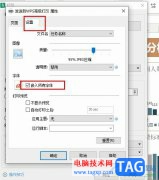
WPS是很多小伙伴都在使用的一款文档编辑软件,在这款软件中我们可以对表格文档、演示文稿或是文字文档等各种格式的文档进行编辑,在对表格文档进行编辑的过程中,很多小伙伴都会将编辑...
60264 次阅读
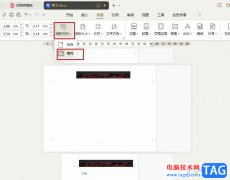
很多小伙伴在对文字文档进行编辑的过程中经常会选择使用WPS软件,因为在WPS软件中,我们可以根据自己的需求对文字文档进行各种编辑。有的小伙伴想要将文档中的某一页由竖向方向更改为横...
61306 次阅读

wps软件是当下热门的办公软件之一,受到了许多用户的喜爱和欢迎,在这款办公软件中,用户可以编辑文档、表格或者演示文稿等不同类型的文件,给用户带来了许多的文件编辑类型的选择权利...
185276 次阅读
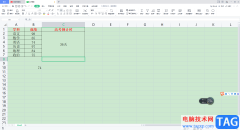
在使用WPSExcel进行数据内容的一个编辑制作的过程中,我们可能会引用到一些公式函数进行数据的录入和处理,比如我们想要在表格数据中设置一个倒计时,那么我们该如何设置呢,比如每一个...
111832 次阅读

很多小伙伴在使用WPS软件对文字文档进行编辑的过程中经常会需要使用到网格线,但很多小伙伴都不知道该在哪里对网格线的高度进行更改,其实很简单,在WPS中,我们只需要在视图的子工具栏...
61456 次阅读
通常我们在使用WPS文字或者Word时,可能会因为复制而产生很多的回车符;或者从网页复制的文字粘入Word时候,会带来大量换行符。怎样能批量去掉这些个小符号呢,下面的方法马上告诉...
356148 次阅读